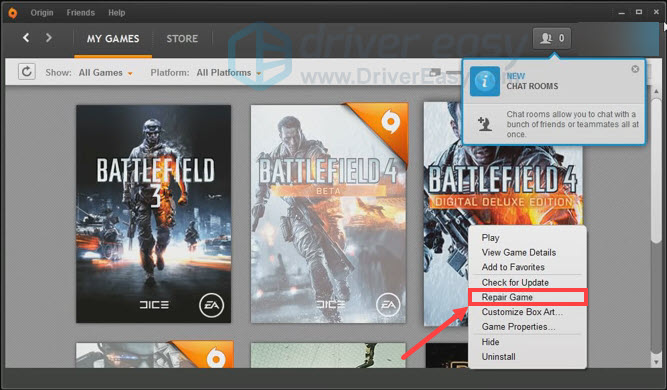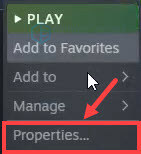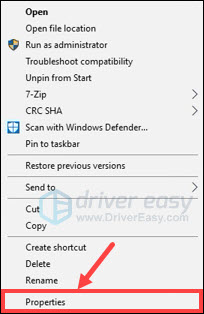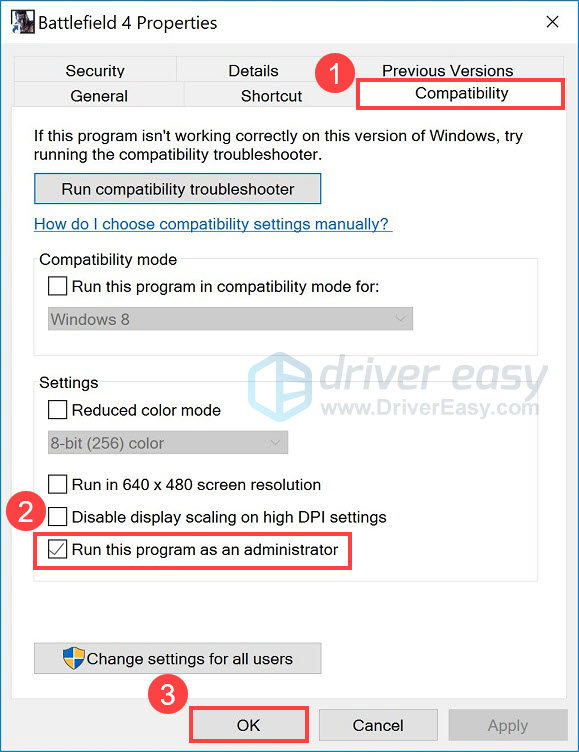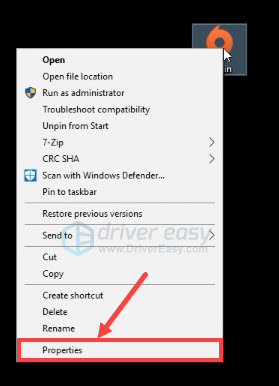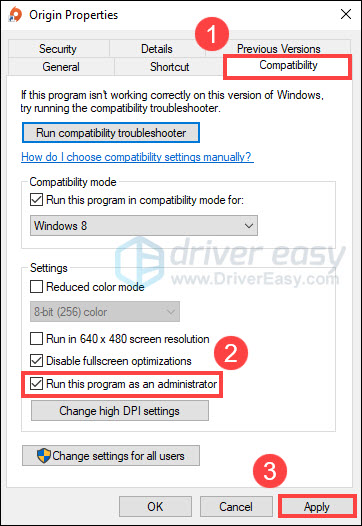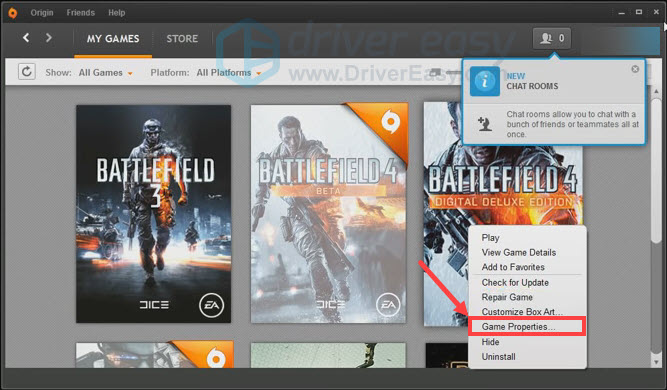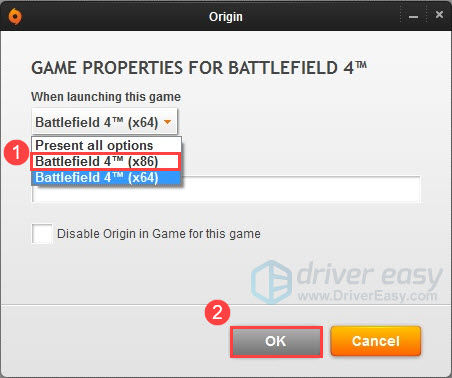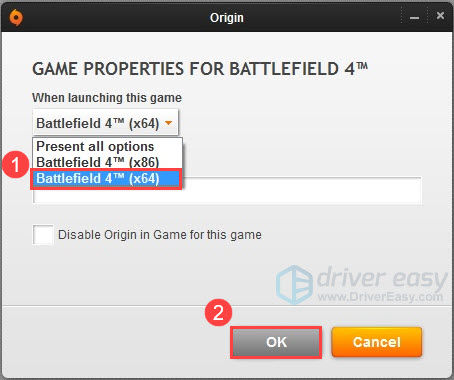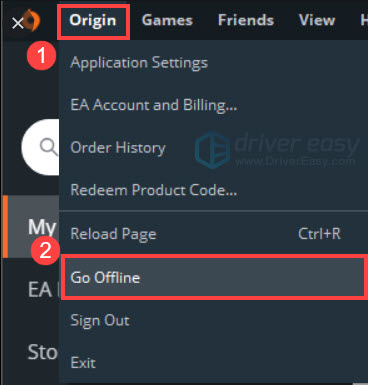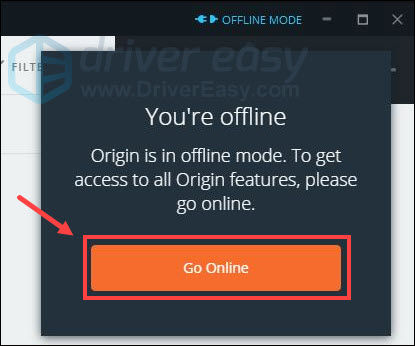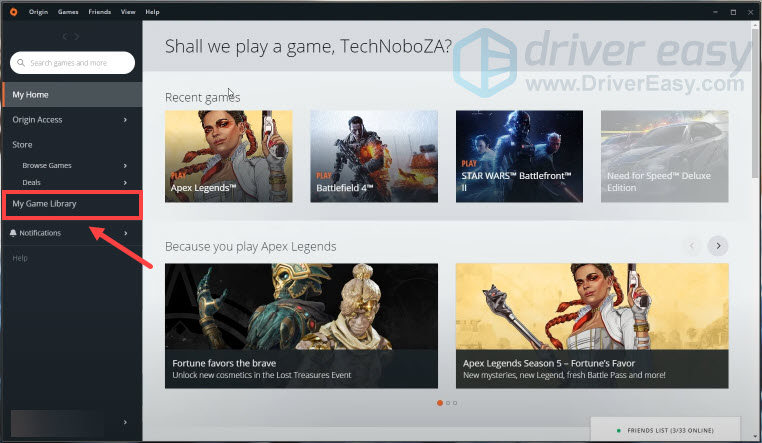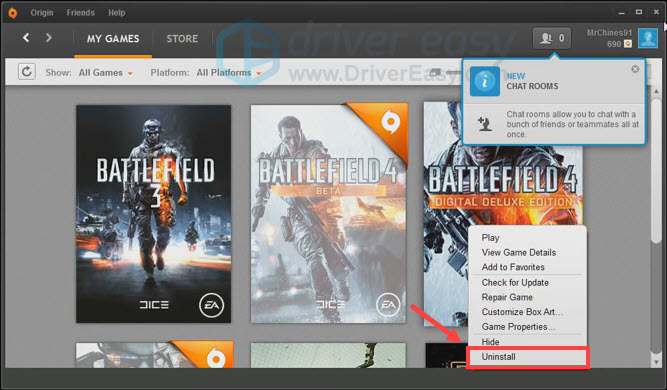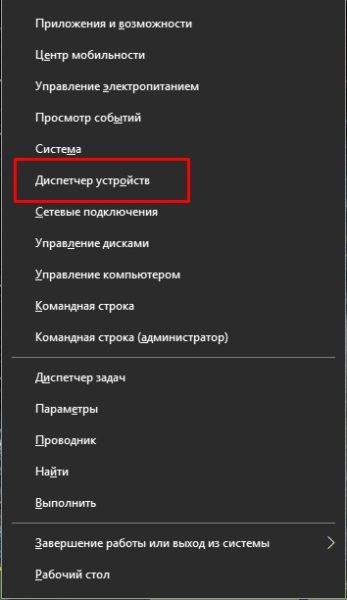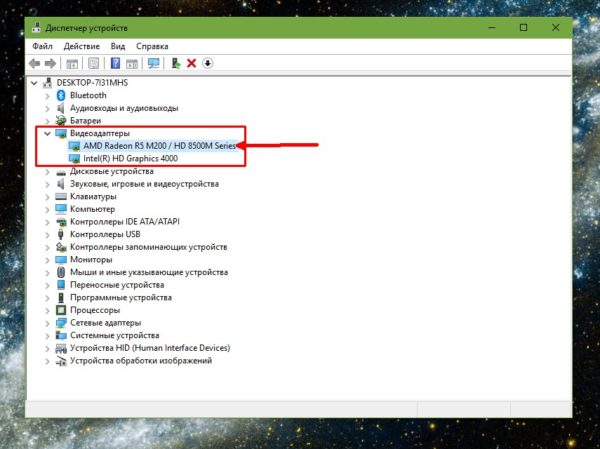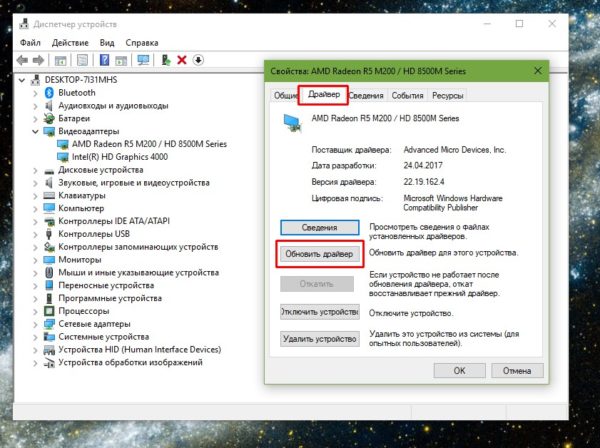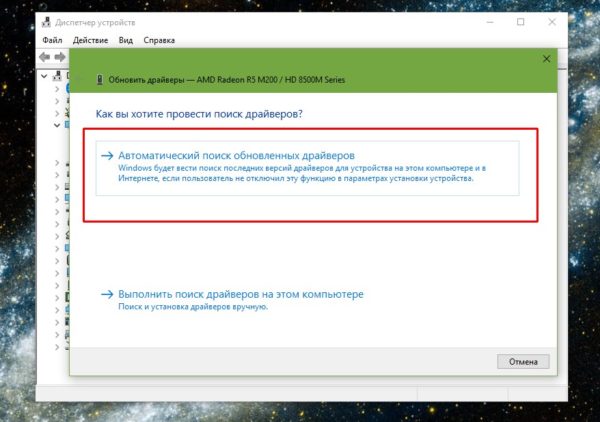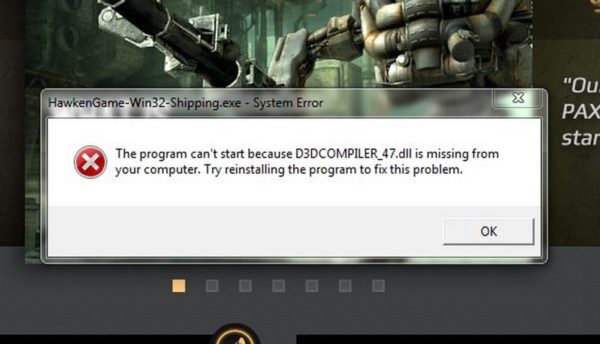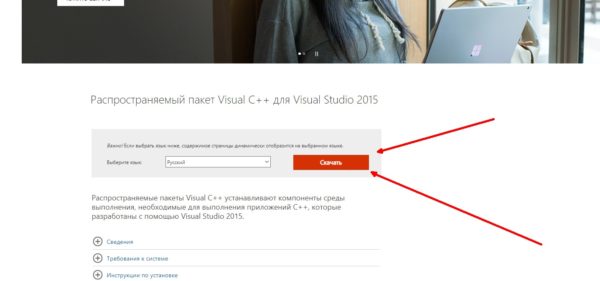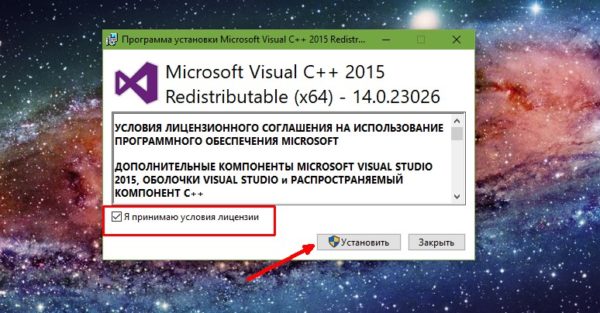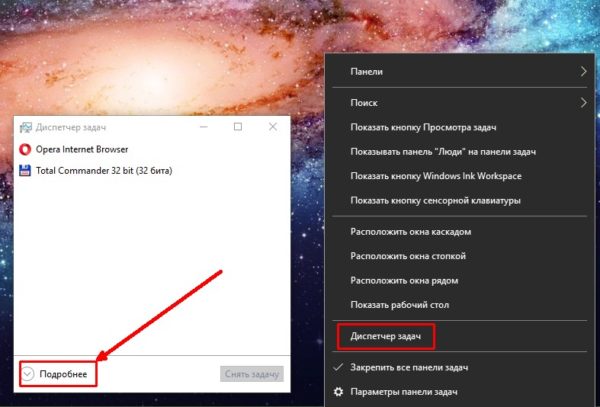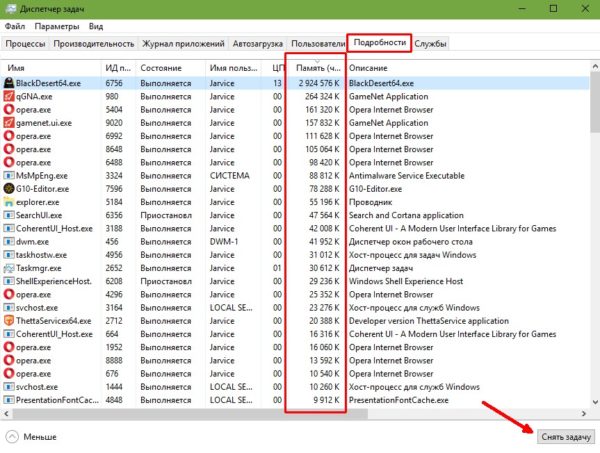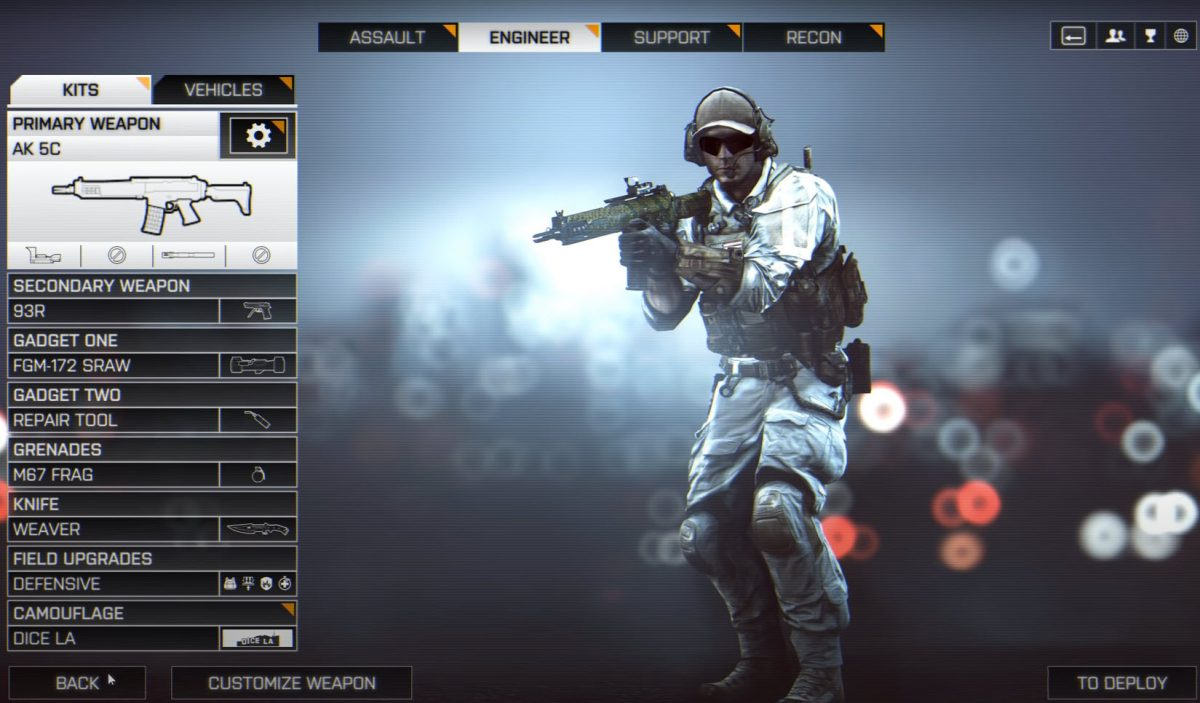
Battlefield 4 is no doubt a popular video game since it was released. However, many gamers keep reporting that Battlefield 4 won’t launch on PC. If you’re facing the same issue, don’t worry. Here’re some working fixes you can try.
Try these fixes
You may not need to try them all; simply work your way down the list until you find the one that works.
- Verify the integrity of game files
- Update your graphics driver
- Run Battlefield 4 and Origin as administrator
- Change game properties
- Toggle offline and online mode in Origin
- Reinstall the game
Fix 1: Verify the integrity of game files
If the game files are missing or corrupted, you may face the issue of Battlefield 4 not launching. So before trying anything more complicated, you’ll need to verify the integrity of game files. Here’s how:
Origin
- Open Origin. Then select My Games Library in the left panel.
- Right-click Battlefield 4 and select Repair Game.
- Origin will automatically verify game files and download any replacement or missing files.
Steam
- Go to your Steam LIBRARY. Then Right-click Battlefield 4 and select Properties….
- Select the LOCAL FILES tab and click Verify integrity of game files….
- Wait a few minutes for Steam to verify the game’s files.
Open Battlefield 4 to test if the launching issue is resolved.
If the issue remains, check out the next solution.
Fix 2: Update your graphics driver
Graphics driver is essential to the functioning of PC games. If you’re using a faulty or outdated graphics driver, you may encounter the issue of Battlefield 4 not launching. To fix the potential problems and enjoy maximum gaming performance, you need to make sure your graphics driver is up to date.
One way to do that is to visit your graphics card’s official website (NVIDIA, AMD, Intel) and search for your model, then download and install the graphics driver manually. But if you don’t have the time, patience or computer skills to update the driver manually, you can do it automatically with Driver Easy.
Driver Easy will automatically recognize your system and find the correct driver for your exact graphics card and your Windows version, then it will download and install it correctly.
- Download and install Driver Easy.
- Run Driver Easy and click the Scan Now button. Driver Easy will then scan your computer and detect any problem drivers.
- Click the Update button next to the flagged graphics driver to automatically download the correct version of that driver, then you can manually install it (you can do this with the FREE version).
Or click Update All to automatically download and install the correct version of all the drivers that are missing or out of date on your system (this requires the Pro version – you’ll be prompted to upgrade when you click Update All).
The Pro version of Driver Easy comes with full technical support. If you need assistance, please contact Driver Easy’s support team at support@drivereasy.com.
After updating your drivers, restart your computer and test if Battlefield 4 launches now.
If updating the graphics driver doesn’t do the trick, try the next fix below.
Fix 3: Run Battlefield 4 and Origin as administrator
To make sure you have full access to all the game files, you can run Battlefield 4 and Origin as administrator. This might help you to fix the Battlefield 4 not launching issue. Here’s how:
- On your keyboard, press the Windows logo key and E at the same time to open Windows File Explorer.
- Go to C:\Program Files (x64)\Origin Games\Battlefield 4. Then right-click the Bf4.exe file and select Properties.
- Navigate to the Compatibility tab, Then check the box next to Run this program as an administrator and click OK.
- On your desktop, right-click the Origin client icon and select Properties.
- Navigate to the Compatibility tab. Then check the box next to Run this program as an administrator and click OK.
Check if Battlefield 4 launches properly.
If this method doesn’t help you resolve the problem, move on to the next fix below.
Fix 4: Change game properties
Many players have reported that they fixed the launching issue by changing game properties for Battlefield 4. It can be done with a few simple clicks via the Origin client. Here’s how:
- Open Origin and select My Game Library.
- Right-click Battlefield 4 and select Game Properties….
- Under When launching this game, select Battlefield 4™ (x86) from the drop-down menu and click OK.
- Close Origin and start it again.
- Repeat step1 and step 2, then change game properties back to Battlefield 4™ (x64) and click OK.
Restart your computer and check if you can launch Battlefield 4 successfully.
If this fix doesn’t help, go ahead with the next fix below.
Fix 5: Toggle offline and online mode in Origin
Another solution that has been proved useful to some players is to set Origin to offline mode and launch Battlefield 4 once that way. Here’s how:
- Launch Origin. Then click the Origin menu and select Go Offline.
- Run Battlefield 4 in this instance.
- Once the menu says you’re offline, switch windows to the Origin menu, then click Go online.
- Return to the game and try to launch it again.
If Battlefield 4 is still not launching, continue to the next fix below.
Fix 6: Reinstall the game
If all methods mentioned above fail to resolve your problem of Battlefield 4 not launching, try reinstalling the game as a last resort. Here’s how:
- Run the Origin client and select My Game Library.
- Right-click the Battlefield 4 tile from the list, and select Uninstall.
- After the process finishes, reinstall the game from Origin.
Check if Battlefield 4 could launch normally.
That’s all. Hopefully one of the listed solutions helps you resolve the Battlefield 4 not launching issue. If you have any other questions or suggestions, feel free to leave us a comment below.
3
3 people found this helpful
Battlefield 1 — один из самых желанных шутеров этого года, и является он таковым не только с точки зрения игровой механики, ведь игры от DICE — это еще и отличные бенчмарки. Тем не менее, проблем на релизе не удалось избежать, и в этой статье написано, как с ними совладать.
Стоит заметить, что в этот раз DICE справились с работой куда лучше, ведь по сравнению со, скажем, Battlefield 4, новая игра гораздо стабильнее.
Большинство игровых изданий, в том числе и наше, отмечает, что критических ошибок нет или почти нет.
Похоже, сказался очень полезный опыт работы с чужой лицензией — прошла игра DICE, Star Wars: Battlefront, создавалась под чутким надзором Walt Disney Pictures, нынешним правообладателем. Требования были высокими, и потому на выходе Battlefront оказалась полностью готовой к употреблению «из коробки».
Системные требования Battlefield 1
Минимальные системные требования:
- ОС: Windows 7, Windows 8.1 или Windows 10 (только x64);
- Процессор: Intel Core i5-6600K 3.5 ГГц | AMD FX-6350 3.9 ГГц;
- ОЗУ: 8 ГБ;
- Видеокарта: Nvidia GeForce GTX 660 2 ГБ | AMD Radeon HD 7850 2 ГБ;
- Жесткий диск: 50 ГБ;
- Звуковая карта: совместимая с DirectX;
- Интернет: скорость в 512 кбит/с или выше.
Рекомендуемые системные требования:
- ОС: Windows 7 (только x64);
- Процессор: Intel Core i7-4790 3.6 ГГц | AMD FX-8350 4.0 ГГц;
- ОЗУ: 16 ГБ;
- Видеокарта: Nvidia GeForce GTX 1060 3 ГБ | AMD Radeon RX 480 4 ГБ;
- Жесткий диск: 50 ГБ;
- Звуковая карта: совместимая с DirectX;
- Интернет: скорость в 512 кбит/с или выше.
Файлы, драйверы и библиотеки
Прежде чем начать искать свою проблему, вам необходимо обновить до последней версии драйвер своей видеокарты:
Обязательным условием для успешного функционирования любой игры является наличие самых свежих драйверов для всех устройств в системе. Скачайте утилиту Driver Updater, чтобы легко и быстро загрузить последние версии драйверов и установить их одним щелчком мыши:
- загрузите Driver Updater и запустите программу;
- произведите сканирование системы (обычно оно занимает не более пяти минут);
- обновите устаревшие драйверы одним щелчком мыши.
Вполне возможно, что вам придется обновить вспомогательное программное обеспечение, вроде DirectX, Microsoft .NET Framework и Microsoft Visual C++:
Вспомогательные библиотеки DLL:
Если вы все это сделали, а проблема осталась, то можете поискать ее в нижеследующем списке.
Игра не запускается. Ошибка DirectX при запуске. Решение
Некоторые игроки столкнулись с тем, что Battlefield 1 не запускается или же зависает при запуске, выдавая ошибку DirectX. Она может быть связана с двумя факторами.
Во-первых, видеокарта не поддерживает требуемую версию DirectX. При этом успешная установка на прошлом этапе не означает, что она задействована: файлы в системе может быть и есть, но видеочип просто-напросто не может их использовать.
В таком случае придется обновлять видеокарту, ведь даже если бы игра все-таки запустилась, то едва бы выдала вменяемую частоту кадров.
Во-вторых, корректной работе графического API может мешать оверлей программы Origin, через которую и запускается Battlefield 1. Незадолго до выхода игры Electronic Arts выкатила крупное обновление своего сервиса цифровой дистрибуции, и оно до сих пор не является абсолютно стабильным. Поэтому можно попробовать отключить оверлей:
- Открыть Origin, нажать на первую кнопку в верхнем горизонтальном меню;
- В появившемся списке выбрать опцию «Настройки приложения»;
- В открывшемся меню перейти на вкладку «Внутриигровой экран Origin»;
- Выставить в состояние «Off» параметр «Включить внутриигровой экран Origin».
Учтите, что без оверлея вы не сможете просматривать личные профили других игроков. Все остальные опции (приглашение друзей в отряд и другие) будут доступны без ограничений.
Проблемы с подключением. Вы были отключены от EA Online. Решение
Уже в самой игре встречаются неполадки из-за которых игроки не могут зайти ни на один сервер или на сервер определенного режима.
Тут все немного сложнее, ведь эта проблема может быть связана со множеством причин: проблемы с сетевой картой, неполадка на магистральной линии и неправильно настроенный роутер, но скорее всего, если другие игры работают нормально, неполадки на стороне разработчиков, то есть не зависят от вашего компьютера.
Например, во время бета-тестирования и в первые дни после запуска сервера периодически «лежали» на внеплановых технических обслуживаниях или вообще из-за DDOS-атак (видимо, со стороны кибер-пацифистов).
Так или иначе, если у вас не работает сетевая игра в Battlefield 1, попробуйте сперва зайти на официальные форумы и поискать сообщения других игроков — наверняка не вы один не можете поиграть.
Разумеется, в случае, если вы скачали пиратскую версию игры, никакой сетевой игры можете и не ждать, ведь «пиратки» не подключаются к серверам вследствие внедрения «левого» когда в дистрибутив или замены исполняемых файлов.
Battlefield 1 тормозит при включенном DirectX 12. Решение
Хотя формально игра от DICE полностью поддерживает новую версию графического API, на самом деле DirectX 12 в Battlefield 1 работает не лучшим образом. По идее он должен снижать нагрузку на процессор, перенося некоторые его задачи на видеочип, однако на большинстве видеокарт от Nvidia и многих от AMD наблюдается снижение производительности.
Таким образом, чтобы избавиться от проблемы, придется все же переключиться на DirectX 11. Благо графика от этого не пострадает.
Низкий FPS в Battlefield 1. Решение
Игра запускается, но очень сильно тормозит? Проблема понятная, но не всегда ее можно решить, особенно сразу после релиза. Дело в том, что многие игры сейчас выходят «сырыми» — не совсем готовыми, из-за чего могут плохо работать даже на мощных компьютерах.
В этом плане Battlefield 1 держится молодцом — имея на руках конфигурацию, отвечающую минимальным системным требованиям, можно без затруднений играть на самых низких настройках.
Но как все-таки повысить заветный счетчик частоты кадров?
В первую очередь нужно попробовать отключить все программы, которые вы не используете во время игры: браузер, Skype и другие, которые обычно запущены на фоне.
Владельцы карточек от Nvidia могут также отключить функцию ShadowPlay, так как она работает по принципу оверлея и может снижать частоту кадров. На некоторых системах отключение этой программы дает дополнительные 50 кадров в секунду, хотя видимых причин на это нет.
Если вы используете видеокарту от AMD и идущую в комплекте с драйверами программу Raptr (она же PlaysTV), отключите ее.
Еще одна «спорная» утилита — Xbox GameDVR, которая идет в стандартном комплекте поставки Windows 10. Она позволяет связать ПК с игровой приставкой Xbox One, делать скриншоты, записи видео. Практика показала, что она очень ресурсоемкая и, что еще хуже, по умолчанию запущена на всех компьютерах под управлением ОС Windows 10.
Как отключить GameDVR:
- Найти в списке программ меню «Пуск» пункт «Xbox»;
- Запустить, привязать учетную запись Windows к системе Xbox Live;
- В боковом меню слева нажать на последнюю кнопку (шестеренка);
- Выбрать вторую вкладу — «DVR для игр»;
- В открывшемся меню выставить единственную опцию в состояние «Выкл.».
Еще можно попробовать выставить игре повышенный приоритет в системе. Для этого нужно сделать следующее:
- Во время игры нажать комбинацию клавиш Ctrl + Alt + Delete;
- На появившемся экране выбрать опцию «Диспетчер задач»;
- В списке процессов (не приложений!) найти bf1.exe, нажать на него правой кнопкой мыши;
- В контекстном меню навести на опцию «Задать приоритет»;
- В появившемся списке выбрать опцию «Высокий приоритет».
Ни в коем случае не ставьте приоритет «реального времени», так как это может негативно сказаться на работе системы!
Заодно стоит проверить выставлено ли использование всех ядер процессора. Это особенно актуально для тех, у кого установлен шестиядерный «камень». Найти информацию можно там же, в диспетчере задач, рядом с «Задать приоритет» есть опция «Задать сходство».
Баги в кампании. Решение
В некоторых миссиях из-за игровой ошибки может не сработать скрипт, и тогда не начнется сюжетный диалог или же противники «застрянут» где-нибудь.
Если вы столкнулись с такой проблемой, но самым верным решением будет загрузить последнюю контрольную точку. Иногда это может быть обидно, но переиграть можно быстрее, чем дождаться следующего патча от разработчиков.
Battlefield 1 вылетает. Решение
Игра может вести себя некорректно, самопроизвольно выключаясь, и обычно это связано с двумя возможными причинами.
Во-первых, ей может не хватить имеющейся на компьютере памяти, как оперативной так и для графики. Если у вас в системе мало ОЗУ, то лучшего всего выставить больший файл подкачки. Чтобы сделать это, проделайте следующие действия:
- Нажмите правой кнопкой на значок меню «Пуск»;
- В открывшемся списке выберите опцию «Система»;
- В появившемся меню нажмите на кнопку «Дополнительные параметры системы»;
- В открывшемся меню перейдите на вкладку «Дополнительно»;
- В разделе «Быстродействие» нажмите на кнопку «Параметры…»;
- В открывшемся меню снова перейдите на вкладку «Дополнительно»;
- В разделе «Виртуальная память нажмите на кнопку «Изменить…»;
- Далее можете ввести более высокое значение, но разумнее всего просто проставить галку в опции автоматического выбора, чтобы система сама по необходимости расширяла объем файла подкачки.
Если с ОЗУ все в порядке, то стоит попробовать поставить минимальное качество текстур — именно они больше всего «забивают» память видеокарты.
Во-вторых, вылет может быть связан с игровым багом. В таком случае единственное, что можно сделать — дождаться исправления от разработчиков.
Очень долгая загрузка в Battlefield 1. Решение
Уровни в проекте от DICE большие и детальные, поэтому для хз загрузки требуется больше времени, чем обычно.
Чтобы ускорить процесс загрузки в Battlefield 1, можно воспользоваться более «быстрым» жестким диском, если такой имеется под рукой.
Но самый простой способ сделать загрузку быстрее заключается в установке игры на SSD-накопитель. Твердотельные диски гораздо более эффективны в обработке больших объемов информации.
Battlefield 1 выдает ошибку об отсутствии DLL-файла. Решение
Нельзя также исключить вероятность отсутствия DLL-файлов.
В тексте ошибок система обычно сигнализирует о том, какой именно файл ей требуется. Для того, чтобы решить эту проблему, нужно найти в сети нужный файл.
Если искать самому не хочется, то можно использовать программу DLL-fixer.
Если ваша проблема оказалась более специфической или же способ, изложенный в данной статье, не помог, то вы можете спросить у других пользователей в нашей рубрике «Вопросы и ответы». Они оперативно помогут вам!
Благодарим за внимание!
- Итоги конференции Microsoft на GDC 2016: успехи DirectX 12, процесс объединения Windows 10 и Xbox One
- Техника Battlefield 1: гайд по всем видам техники в игре
- 10 самых оптимизированных игр 2013 года для РС
Почему не работает Battlefield V? Причины и решения
Для начала, как и всегда, попробуйте просто перезагрузить компьютер. Благодаря этому устранятся мелкие ошибки в буфере, после чего игра сможет снова заработать без проблем. Если это не помогло, попробуйте следующие методы.
- Проверьте, находится ли Origin Launcher, а заодно и сама игра, в самом актуальном состоянии. Внизу слева в лончере вы сможете увидеть, не обновляется ли Battlefield в данный момент. При необходимости запустите обновление вручную.
- Кликните на Battlefield V в вашей игровой библиотеке Origin. Затем рядом с кнопкой «Играть» нажмите на значок шестеренки и выберите пункт «Восстановить». Если обновление повреждено или на диске отсутствуют важные файлы, это действие исправит ошибку.
- Если вы запустили Battlefield впервые, и игра вылетает сразу после запуска, скорее всего, дело в недостаточной мощности ПК. Проверьте, удовлетворяет ли ваш компьютер системным требованиям игры. Убедитесь в том, что и ваша операционная система обновлена до последней версии, а при необходимости установите все имеющиеся обновления.
Драйвер: откатываем или обновляем
Если Battlefield 5 все еще не работает, проблема может быть связана с драйвером графической карты. В зависимости от конкретного случая, поможет либо обновление драйвера, либо возврат к старой версии, то есть откат.
- Откройте «Диспетчер устройств» Windows и перейдите к пункту «Видеоадаптеры».
- Выберите вашу видеокарту и найдите пункт «Обновить драйверы…». Windows скачает новые драйверы и установит их, после чего вам следует проверить, заработала ли игра.
- Если поиск не выдал новых драйверов, кликните правой кнопкой мышки на графическую карту и выберите пункт «Свойства».
- В новом окне откройте вкладку «Драйвер» и нажмите на кнопку «Откатить».
Читайте также:
- Обзор игры «Метро: Исход»: невероятное путешествие по России
- Самые ожидаемые игры 2019 года для ПК и консолей
Редактор направлений «Мобильные устройства» и «Техника для дома»
Battlefield 1 — это мультиплеерная игра для Windows, Xbox, PlayStatoin 4, четырнадцатая по счёту в линейке Battlefield. Шутер почти сразу стал культовым, получил положительные отзывы критиков и большинства игроков. В описании игры часто встречается фраза: «в это стоит поиграть». Однако, что делать, если шутер не запускается на ПК, вылетает или выдаёт ошибку? Оказывается, решить почти все проблемы с игрой довольно просто.
Battlefield 1, как и любая игра для Windows, обладает рядом требований для того, чтобы процесс работы приложения не подвергался сбоям и ошибкам. Условно «нужды» игры можно поделить на две основные составляющие: железо и программное обеспечение. С первым всё довольно просто — если не хватает оперативной памяти или видеокарта недостаточно мощная, компьютер просто физически не сможет обработать все компоненты игры для её запуска.
Программные требования можно разделить на несколько частей:
- не только железо важно для игры, но и то, как это железо взаимодействует с ОС, а за это отвечают драйверы — они должны соответствовать последним выпущенным версиям;
- графические библиотеки, которые используются при написании игры, должны соответствовать установленным на компьютере. Потому DirecX и Visual C++ должны быть актуальными и неповрежденными;
- на компьютере должны отсутствовать вирусы и вредоносное ПО, по понятным причинам;
- ресурсы компьютера не должны быть заняты другими процессами во время игры, так как это может повлечь за собой зависания и принудительное закрытие клиента.
Решение проблем с запуском Battlefield 1 на Windows 10
Все программные проблемы можно решить довольно просто, в то же время проблемы с недостающим по мощности железом практически не решаемы без похода в магазин. Конечно, можно попробовать в игре снизить настройки графики до самого минимума и оптимизировать операционную систему, однако, если компьютер имеет 4 ГБ оперативной памяти, а минимум требования от игры — 8 ГБ, то шаманский бубен не поможет.
Совместимость ПК с игрой
Battlefield 1 — это весьма требовательная игра, создана на современном движке и потребляет приличный объём оперативной и видеопамяти во время работы. Кроме того, во время сравнения потребностей игры со своим ПК необходимо учитывать, что Windows также требует для своей работы до 2ГБ оперативной памяти.
Минимальные системные требования к Battlefield 1:
- операционная система: 64-разрядные Windows 7, Windows 8.1 или Windows 10;
- процессор: 6-ядерный процессор AMD FX-6350 или 4-ядерный процессор Intel Core i5 6600K с тактовой частотой 3,9 ГГц;
- оперативная память: 8 Гб;
- видеокарта: AMD Radeon HD 7850 или Nvidia GeForce GTX 660 с 2 Гб памяти;
- DirectX 11;
- свободного места на жёстком диске: 50 Гб;
Рекомендуемые системные требования к Battlefield 1:
- операционная система: 64-разрядная Windows 10;
- процессор: 8-ядерный процессор AMD FX 8350 с тактовой частотой 4,2 ГГц или 4-ядерный процессор Intel Core i7 4790 с тактовой частотой 4 ГГц;
- оперативная память: 16 Гб;
- видеокарта: AMD Radeon RX 480 с 4 Гб памяти или Nvidia GeForce GTX 1060 с 3 Гб памяти;
- DirectX 11;
- свободного места на жёстком диске: 50 Гб;
Обновление драйверов
Первое, о чём нужно задуматься, если компьютер позволяет играть в Battlefield 1, но приложение не запускается — это актуальность драйверов.
- Нажимаем комбинацию клавиш Win+X, затем в выпавшем меню выбираем «Диспетчер устройств».
В меню Windows выбираем «Диспетчер устройств» - Открываем вкладку «Видеоадаптеры» и дважды щёлкаем по любому из представленных устройств.
Дважды щелкаем по устройству, чтобы вызвать его свойства - В окне свойств переходим во вкладку «Драйвер» и нажимаем кнопку «Обновить драйвер».
Во вкладке «Драйвер» нажимаем кнопку «Обновить драйвер» - Далее выбираем «Автоматический поиск» и ожидаем, пока мастер установки драйверов найдёт, скачает и установит оптимальное программное обеспечение для вашего устройства.
Нажимаем «Автоматический поиск обновленных драйверов» - Перезагружаем компьютер.
Аналогичную процедуру проводим для всех устройств из вкладок:
- «Видеоконтроллеры»;
- «Звуковые, игровые и видеоустройства»;
- «Контроллеры IDE».
Видео: как обновить драйверы в Windows 10
Решение ошибки с графическими библиотеками
Если при попытке запуска игры система выдаёт ошибку типа «Нет файла» и у этого файла расширение .dll — это означает, что на компьютере не хватает некоторых графических библиотек. В редких случаях сообщение может не выводиться.
Решение довольно простое: необходимо воспользоваться онлайн-установщиками от Microsoft и с их помощью восстановить недостающие или повреждённые библиотеки.
- Переходим на официальную страницу для загрузки Visual C++. Нажимаем «Скачать» и ожидаем, пока обозреватель сохранит файл на диск.
На специальной странице сайта Microsoft нажимаем «Скачать» для загрузки Visual C++ - Запускаем файл, ставим галочку у «Я принимаю условия лицензии» и щёлкаем «Установить».
Ставим галочку у «Я принимаю условия лицензии» и щёлкаем «Установить» - После окончания установки перезагружаем компьютер.
Аналогичным образом скачиваем и устанавливаем DirectX.
Видео: как установить DirectX
Вирусы и вредоносное ПО
Компью́терный ви́рус — вид вредоносного программного обеспечения, способного создавать копии самого себя и внедряться в код других программ, системные области памяти, загрузочные секторы, а также распространять свои копии по разнообразным каналам связи.
Основная цель вируса — его распространение. Кроме того, часто его сопутствующей функцией является нарушение работы программно-аппаратных комплексов — удаление файлов и даже удаление операционной системы, приведение в негодность структур размещения данных, блокирование работы пользователей и т. п. Даже если автор вируса не запрограммировал вредоносных эффектов, вирус может приводить к сбоям компьютера из-за ошибок, неучтённых тонкостей взаимодействия с операционной системой и другими программами. Кроме того, вирусы, как правило, занимают место на накопителях информации и потребляют ресурсы системы.
Побочные эффекты действий вирусов могут быть самыми разнообразными. Один из них — это невозможность выполнить некоторые задачи, включая запуск игр. Очень важно следить, чтобы компьютер был чист от воздействия вредоносного ПО, для этого необходимо периодически проводить глубокое сканирование файлов операционной системы антивирусными программами. Всегда рекомендую проводить проверку двумя приложениями: «Защитник» и любой другой бесплатный антивирус на выбор пользователя. Сам пользуюсь в основном AVG AntiVirus Free и Bitdefender Antivirus Free Edition, реже — Eset Nod 32.
Освобождение оперативной памяти
Ещё одна причина, по которой игра может не запускаться — засорённая оперативная память. Пользователи нередко оставляют включёнными игры, браузеры, некоторые другие программы, которые очень давят на оперативную память. Как следствие, ресурсов, для открытия нового процесса попросту не остаётся. Чтобы освободить оперативную память, необходимо просто закрыть все приложения, которые не используются в данный момент. Это можно сделать вручную или воспользоваться «Диспетчером задач».
- Щёлкаем правой кнопкой мыши по панели, где располагаются окна, и выбираем «Диспетчер задач». В открывшемся окне нажимаем «Подробнее».
В окне диспетчера щелкаем «Подробнее», чтобы получить детальную информацию по Windows - Переходим во вкладку «Подробности», делаем сортировку процессов по столбику «Память». Затем выбираем процесс или группу процессов, которые потребляют очень много памяти и при этом не используются, и щёлкаем по «Снять задачу».
Во вкладке «Подробности» делаем сортировку по затрачиваемой памяти и закрываем тяжелые процессы - Пробуем запустить игру.
Ещё одна мера, которая безотказно помогает освободить оперативную память от воздействия — перезагрузка компьютера.
Если на вашем компьютере не запускается Battlefield 1, не спешите расстраиваться и думать о новом девайсе. Вполне возможно, что игра будет работать после внесения некоторых изменений в систему: обновления графических библиотек и драйверов, очистки оперативной памяти от мусора и возможных вирусов. Тогда и вы сможете насладиться графикой и геймплеем, как сделали миллионы других игроков.
- Распечатать
Здравствуйте! Меня зовут Алексей. Мне 27 лет. По образованию — менеджер и филолог.
Оцените статью:
- 5
- 4
- 3
- 2
- 1
(9 голосов, среднее: 2.4 из 5)
Поделитесь с друзьями!
Arevac
Нет, такое чувство что у меня игру обратно отозвали как это было с игрой Эллен ринг
- пожаловаться
- скопировать ссылку
m.a.r.r.a.d.e.r.
https://answers.ea.com/t5/Other-STAR-WARS-Games/You-don-t-have-access-error/td-p/11346659 если с английским не очень, попробуй тот-же самый гугл-переводчик. Но люди пишут что помогло.
Отпишись, пжл, помогло или нет. Просто самому интересно.
- пожаловаться
- скопировать ссылку
Arevac
попробовал совет, который дал чел
типа скачать бесплатную АРЕХ отменить загрузку и типо должно помочь
пропала ошибка которая была раньше, но загрузка игры не идет
в ОРИДЖИН тоже самое
- пожаловаться
- скопировать ссылку